前言
在开始之前,我们先来了解一下Linux系统的分类,基本上分两大类:RedHat系列(Redhat、Centos、Fedora)和Debian系列(Debian、Ubuntu),其中我们用的比较多的可能就是Redhat、Centos、Ubuntu,那么这两大系列之间有何区别呢?其实除了它们安装包的格式不同之外(前者rpm包,后者deb包),最主要的区别就是包管理工具(前者yum,后者apt-get),为什么一开始说这个,就是为了避免某些初学者用错了命令而不自知,切记!
操作步聚
一、Ubuntu下安装Docker
1、由于apt官方库里的docker版本可能比较旧,所以先卸载可能存在的旧版本
sudo apt-get remove docker docker-engine docker-ce docker.io2、更新apt包索引
sudo apt-get update3、安装以下包以使apt可以通过HTTPS使用存储库(repository)
sudo apt-get install -y apt-transport-https ca-certificates curl software-properties-common4、添加Docker官方的GPG密钥
curl -fsSL https://download.docker.com/linux/ubuntu/gpg | sudo apt-key add -5、安装stable存储库
sudo add-apt-repository "deb [arch=amd64] https://download.docker.com/linux/ubuntu $(lsb_release -cs) stable"6、安装最新docker-ce
sudo apt-get install docker-ce7、启动服务
sudo service docker start8、验证
输入docker version 和 sudo service docker status,出现如下信息:
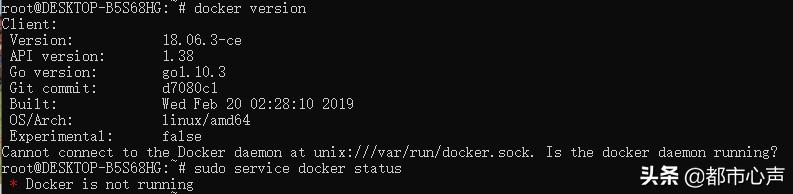
说明docker并没有启动起来,那么这是什么原因呢,通过多方查访得知:原来win10下的Linux子系统有其特殊性,需要安装docker for windows,用来作为docker的守护进程,作为docker的服务端,ubuntu下作为客户端去访问这个守护进程,知道了这个之后,那就要开始后面的步聚了。
二、Win10下添加Hyper-V
Hyper-V是Microsoft的一款虚拟化产品,它能为我们提供更为熟悉及成本效益更高的虚拟化基础设施软件,可以降低运作成本、提高硬件的利用率,可以优化基础设施并提高服务器的可用性。
1、检查
点击屏幕左下方的开始 -> 找到windows管理工具,看下面有没有Hyper-V相关的应用(如下图所示),如果没有就进行添加,如果有就直接跳过,进行后面的第三大步。
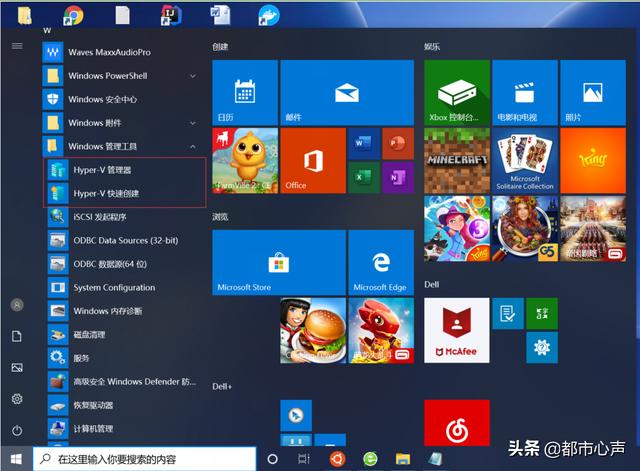
2、添加
首先,将以下内容保存在桌面新建的记事本里,并命名为Hyper-V.cmd
pushd "%~dp0"
dir /b %SystemRoot%servicingPackages*Hyper-V*.mum >hyper-v.txt
for /f %%i in ('findstr /i . hyper-v.txt 2^>nul') do dism /online /norestart /add-package:"%SystemRoot%servicingPackages%%i"
del hyper-v.txt
Dism /online /enable-feature /featurename:Microsoft-Hyper-V-All /LimitAccess /ALL
其次,右键点击该文件,并以管理员的身份运行,不管提示啥,点“是”或回答“Y”即可,电脑可能会自动重启。
再次,重新进行第1步的检查操作,如果有了说明已经添加成功了。
三、Win10下安装Docker
1、下载
docker官网下载地址:https://hub.docker.com/?overlay=onboarding
2、安装
下载完后就点击进行安装,如果我们的windows系统是win10家庭版的话,可能没法直接安装,这时我们可能要动点手脚绕开它的版本检测。在屏幕左下方的输入框输入 regedit 打开注册表,然后定位到HKEY_LOCAL_MACHINEsoftwareMicrosoftWindows NTCurrentVersion,点击current version,在右侧找到EditionId,右键点击 EditionId 选择“修改“,在弹出的对话框中将第二项”数值数据“的内容改为Professional,然后点击确定,大家不必担心这会改出什么问题来,因为系统重启之后这值会自动还原。接下来重新点击进行安装即可。
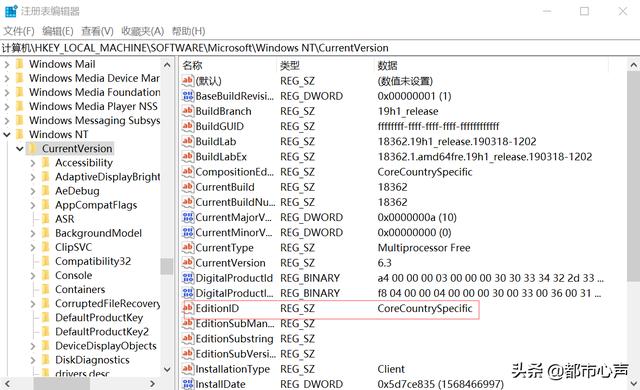
3、设置
安装成功后会在电脑右下角或者隐藏的应用里存在docker的小鲨鱼托盘图标,如果没有就重启一下电脑,然后我们右键点击该图标 -> Settings -> 勾选上Expose daemon on tcp://localhost:2375 without TLS,如下图所示:
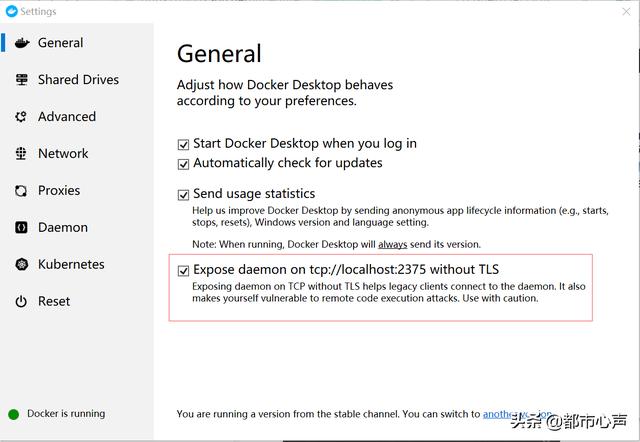
4、配置
我们回到ubuntu环境,依次输入如下命令:
echo "export DOCKER_HOST='tcp://0.0.0.0:2375'" >> ~/.bashrcsource ~/.bashrc四、验证
ubuntu环境输入 docker version 来查看docker版本信息,如果出现如下信息说明一切正常。
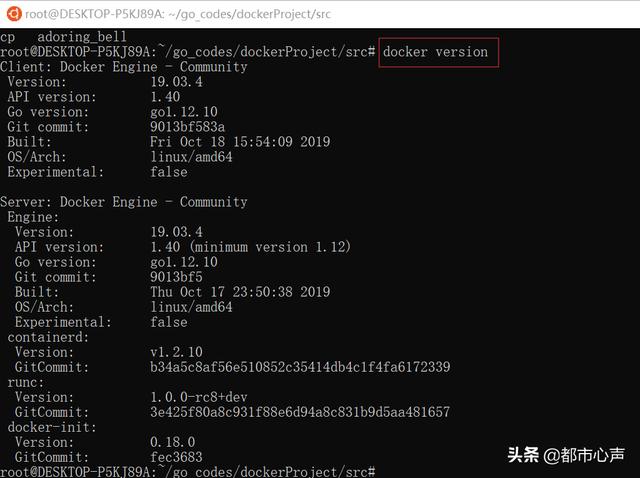
当然我们还可以输入 docker ps 来查看当前运行的镜像,输入 docker images 来查看当前可用的镜像,输入 docker run hello-world 来运行hello-world这个镜像。




















 330
330

 被折叠的 条评论
为什么被折叠?
被折叠的 条评论
为什么被折叠?








